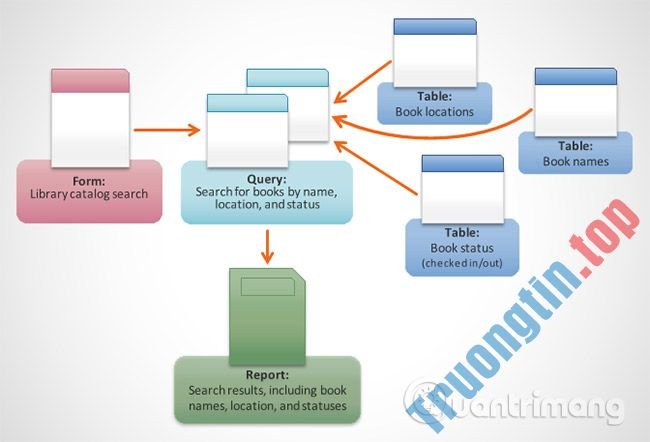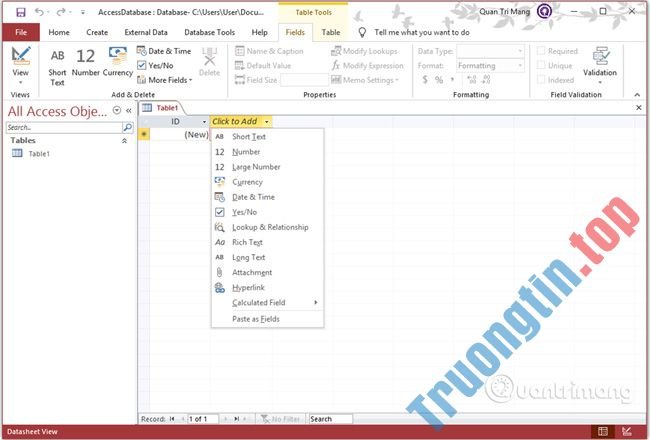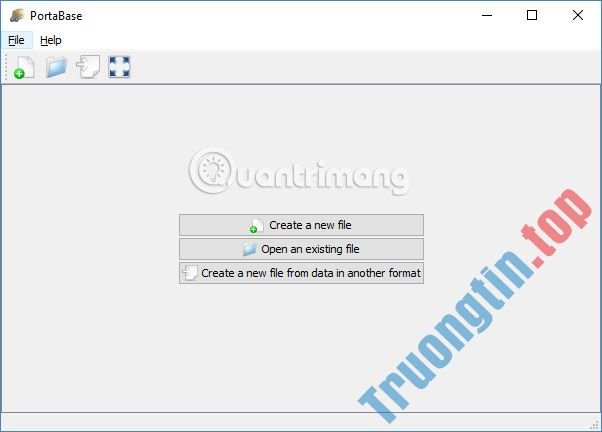Chỉ mục là một cấu trúc dữ liệu đặc biệt được thiết kế để cải thiện vận tốc truy xuất dữ liệu. Hiểu đơn giản, một chỉ mục là một con trỏ chỉ tới từng giá trị xuất hiện trong bảng/cột được đánh chỉ mục, có ý nghĩa tựa như như các mục trong xuất hiện trong Mục lục của 1 cuốn sách.
- Trong một số trường hợp, chẳng hạn như đối với khóa chính, Access sẽ tự động tạo một chỉ mục cho bạn.
- Chỉ mục lưu giữ vị trí của các bản ghi dựa trên các trường được chọn.
- Sau khi được cung cấp địa thế chỉ mục, Access lấy dữ liệu bằng cách di chuyển trực tiếp đến địa thế đó, năng suất và thời gian mau hơn đáng kể so với quét qua tất cả các bản ghi để tìm dữ liệu.
- Các chỉ mục có thể tăng tốc các kiếm tìm trong các truy vấn, nhưng hiệu suất cũng đều có thể chậm lại khi thêm hoặc cập nhật các bản ghi.
Ví dụ
Tiếp tục thao tác trên cơ sở dữ liệu Access mà ta đã thi hành ở các bài trước, Chúng tôisẽ hướng dẫn bạn cách nhận biết chỉ mục được tạo tự động, cách tạo và xóa một chỉ mục theo tùy ý.
Đầu tiên, bạn cần ghi nhớ, bất kỳ trường nào được đặt làm khóa chính trong Access đều mặc định là một chỉ mục. Access tạo các chỉ mục phụ bổ sung tùy thuộc vào tên các trường của bạn.
Để kiểm tra, bạn đi đến menu File, chọn Options.
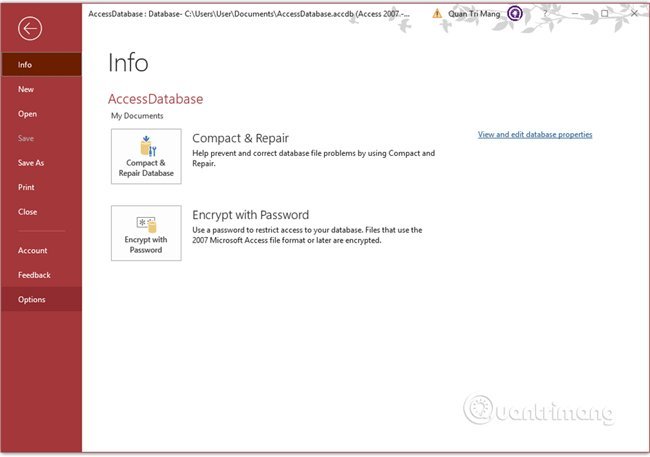
Cửa sổ Options mở ra, chọn Object Designers.

Trong mục AutoIndex on Import/Create, bạn sẽ thấy ID;key;code;num nằm trong hộp văn bản tương ứng. Vì vậy theo mặc định, chỉ mục sẽ được tự động thêm nữa các trường có tên bắt đầu hoặc kết thúc bằng “ID”, “key”, “code”, “num”.
Còn nếu bạn mong muốn thêm chỉ mục cho trường nào thì đi tới tab Field, bôi đen trường cần có và tích vào ô Indexed trong mục Field Validation. Ví dụ với bảng tblNhanvien trong cơ sở dữ liệu:

Bạn cũng đều có các tùy chọn thay thế để tạo hoặc xóa chỉ mục. Hãy quay lại chế độ xem Design View, chọn một trường bất kỳ rồi theo dõi phần Indexed trong khu vực tính chất chi tiết phía bên dưới màn hình.

Bạn cũng có thể thay thể bằng cách nhấp vào menu thả xuống và lựa chọn chế độ phù phù hợp với nhu cầu của mình:
- No: Không đặt chỉ mục.
- Yes (Duplicates OK): cho phép nhập các bản ghi trùng lặp trên trường này.
- Yes (No Duplicates): không cấp phép nhập các bản ghi trùng lặp trên trường này (thường là các trường khoá).

Bây giờ hãy thử tạo một chỉ mục cho trường Ho trong bảng này. Trong mục Indexed chọn chế độ Yes (Duplicates OK) cho trường này và Save bảng, Access đã ghi nhận bạn tạo chỉ mục

Một khu vực khác bạn cũng có thể xem và điều chỉnh chỉ mục cho bảng là ở tab Design, group Show/Hide.

Nhấp vào Indexes, bạn sẽ thấy hiện lên danh sách tất cả các trường được tạo chỉ mục trong bảng này.
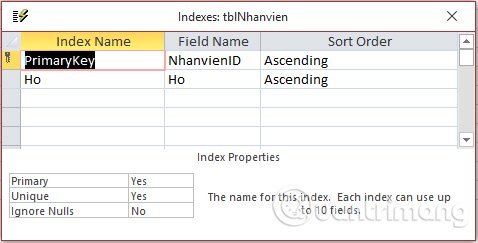
Bài trước: Biểu thức tính toán trong Access 2016
Bài tiếp: Toán tử đại diện Wildcard trong Access
Database index, chỉ mục cơ sở dữ liệu, tạo chỉ mục access, xóa chỉ mục trong access, chỉ mục tự động, ví dụ chỉ mục, các loại chỉ mục, Yes (Duplicates OK), Yes (No Duplicates)
Nội dung Sử dụng Chỉ mục (Index) trong Access 2016 được tổng hợp sưu tầm biên tập bởi: Tin Học Trường Tín. Mọi ý kiến vui lòng gửi Liên Hệ cho truongtin.top để điều chỉnh. truongtin.top tks.
Bài Viết Liên Quan
Bài Viết Khác
- Sửa Wifi Tại Nhà Quận 4
- Cài Win Quận 3 – Dịch Vụ Tận Nơi Tại Nhà Q3
- Vệ Sinh Máy Tính Quận 3
- Sửa Laptop Quận 3
- Dịch Vụ Cài Lại Windows 7,8,10 Tận Nhà Quận 4
- Dịch Vụ Cài Lại Windows 7,8,10 Tận Nhà Quận 3
- Tuyển Thợ Sửa Máy Tính – Thợ Sửa Máy In Tại Quận 4 Lương Trên 10tr
- Tuyển Thợ Sửa Máy Tính – Thợ Sửa Máy In Tại Quận 3
- Sửa Máy Tính Bị Tắt Quận 6 – Giá Rẻ Uy Tín
- Cách thay đổi kích thước các nút caption trong Windows 10
- Bán Pin Laptop Quận 4 – Sửa Phục Hồi Pin Chai
- Cửa Hàng Sửa Máy Tính Ở Phường Linh Chiểu Quận Thủ Đức
- Cách bấm dây mạng âm tường Sino